Leaflet 是一个轻量级的开源 JavaScript 库,专为构建交互式地图而设计。它功能丰富,支持常见的地图操作,如缩放、平移、标记和多种地图图层。通过灵活的插件系统,Leaflet 也能实现高级功能。本文旨在指导你如何从基础开始,逐步构建复杂的Web地图应用。
环境搭建
Leaflet非常容易上手。你只需要一个基本的HTML文件,就能在网页中显示地图。
首先,创建一个基础的index.html文件,并在文件中加载Leaflet的CSS和JavaScript文件。我们可以通过CDN直接引用这些资源:
<!DOCTYPE html>
<html lang="zh">
<head>
<meta charset="UTF-8">
<meta name="viewport" content="width=device-width, initial-scale=1.0">
<title>Leaflet 示例</title>
<link rel="stylesheet" href="https://unpkg.com/leaflet/dist/leaflet.css" />
<style>
#map { height: 1000px; } /* 设置地图高度 */
</style>
</head>
<body>
<div id="map"></div> <!-- 地图容器 -->
<script src="https://unpkg.com/leaflet/dist/leaflet.js"></script>
<script>
// 初始化地图,设置中心和缩放级别
var map = L.map('map').setView([39.90, 116.40], 10);
// 创建高德地图图层
L.tileLayer('http://webrd0{s}.is.autonavi.com/appmaptile?lang=zh_cn&size=1&scale=1&style=8&x={x}&y={y}&z={z}', {
subdomains: ['1', '2', '3', '4'], // 子域名
minZoom: 1, // 最小缩放
maxZoom: 19, // 最大缩放
attribution: '高德地图' // 版权信息
}).addTo(map); // 添加图层到地图
</script>
</body>
</html>
L.map('map'):创建一个Leaflet地图对象,并将地图加载到页面中id为map的div元素内。L.tileLayer():添加一个瓦片图层,瓦片地图是分块加载的图像,可以像拼图一样显示大面积区域。我们使用OpenStreetMap的公共瓦片服务。- 缩放级别:Leaflet的缩放级别从0到最大(取决于地图数据)。0是世界级别,较大的数字表示更详细的视图。
在Leaflet中,几何图形是指地图上绘制的基本图形,如点、线、面、圆等。这些图形广泛应用于表示各种地理信息。下面我们详细讲述如何使用Leaflet绘制点、线、面、圆等几何图形,并逐步解释每一个图形的实现方式和相关代码。
标识操作
移除版权标识
要移除地图右下角的默认版权标识,只需在初始化地图时将 attributionControl 设置为 false:
var map = L.map('map', {
attributionControl: false // 关闭版权控制
}).setView([39.90, 116.40], 7); // 设置初始视图中心和缩放级别
自定义 Logo 和版权信息
要对 Logo 和版权信息进行自定义,可以在创建地图对象时配置 attributionControl。以下是示例代码:
var map = L.map('map', {
attributionControl: true, // 启用版权控制
}).setView([39.90, 116.40], 7); // 设置初始视图中心和缩放级别
// 获取版权控制对象
var attribution = map.attributionControl;
// 自定义版权前缀,包含 Logo 和链接
attribution.setPrefix('<img src="logo.png" alt="Logo">');
// 添加其他版权信息
attribution.addAttribution('地图数据 © <a href="https://www.amap.com/">高德地图</a>');
交互控制
固定缩放比例
你可以通过在地图初始化时设置 minZoom 和 maxZoom 来限制地图的缩放范围。例如,如果你希望用户只能在层级 5 到 10 之间缩放地图,你可以这样设置:
// 初始化地图,并设置最小缩放级别为5,最大缩放级别为10
var map = L.map('map', {
minZoom: 5, // 最小缩放级别
maxZoom: 10 // 最大缩放级别
}).setView([39.90, 116.40], 7); // 设置初始视图中心和缩放级别
固定视野范围
通过 maxBounds 限制地图的拖动范围,使用户无法拖动地图超出设定的边界。maxBounds 是由两个对角坐标点组成的矩形框,可以限制地图的可视区域。
例如,你想让地图视野只能在某个区域内移动:
// 设置地图的最大边界
var bounds = [[38, 116], [40, 118]];
// 初始化地图,并设置 maxBounds
var map = L.map('map', {
maxBounds: bounds, // 限制地图视野范围
maxBoundsViscosity: 1.0 // 控制视图拖动时的粘性,1表示严格限制
}).setView([39.90, 116.40], 7);
minZoom和maxZoom:这两个参数分别设置了地图的最小和最大缩放级别,防止用户缩小得太多或放大得太多。maxBounds:限制用户拖动地图的边界范围,参数为一个二维数组,定义了地图的地理边界。maxBoundsViscosity:这是一个取值范围为0到1的值,用于控制视图边界的粘性,0表示没有限制,1表示严格限制。
禁止缩放
要禁止地图的缩放,可以在初始化时设置 scrollWheelZoom 和 doubleClickZoom 选项为 false,并将 zoomControl 设为 false,以禁用鼠标滚轮缩放、双击缩放和缩放控件。以下是示例代码:
// 初始化地图,禁止放缩
var map = L.map('map', {
zoomControl: false, // 禁止缩放控件
scrollWheelZoom: false, // 禁止滚轮缩放
doubleClickZoom: false // 禁止双击缩放
}).setView([39.90, 116.40], 7); // 设置初始视图中心和缩放级别
在这段代码中,通过将 scrollWheelZoom 和 doubleClickZoom 设置为 false,以及禁用 zoomControl,实现了禁止地图缩放的功能。这样,用户将无法通过滚轮、双击或缩放控件来改变地图的缩放级别。
禁止移动
要禁止地图移动,可以在初始化时设置 dragging 选项为 false。这样用户就无法通过拖动来移动地图。以下是示例代码:
// 初始化地图,禁止移动
var map = L.map('map', {
dragging: false, // 禁止拖动
scrollWheelZoom: false // 禁止滚轮缩放
}).setView([39.90, 116.40], 7); // 设置初始视图中心和缩放级别
在这段代码中,通过将 dragging 设置为 false,用户无法拖动地图。此外,将 scrollWheelZoom 设置为 false 可以禁止使用滚轮进行缩放。这样,地图将保持静止。
几何图形
点(Marker)
点通常用于标记地图上的具体位置,在Leaflet中通过L.marker()函数来实现。你可以设置标记的经纬度坐标,并为标记添加弹出信息(如点击时显示的提示信息)。
// 创建一个标记,并设置其位置为北京附近 (40.0, 116.5)
var marker = L.marker([40.0, 116.5]).addTo(map);
// 为标记添加弹出信息,当用户点击标记时会显示弹窗
marker.bindPopup("<b>你好,世界!</b><br>这是一个标记。").openPopup();
L.marker([经度, 纬度]):创建一个新的标记对象,传入的参数为点的地理坐标。addTo(map):将标记添加到指定的地图对象map中。bindPopup():绑定一个弹出信息,当用户点击该标记时,会显示相关信息。
线(Polyline)
线用于连接多个地理点,常见应用场景为路径、河流等。你可以通过L.polyline()绘制线段,并通过传入一组坐标点来定义线的形状。
// 创建一条线,连接三个坐标点
var polyline = L.polyline([
[40, 116],
[40.1, 116],
[40, 117]
], {
color: 'blue' // 设置线的颜色为蓝色
}).addTo(map);
// 为线段绑定弹出信息
polyline.bindPopup("这是一个线段。");
L.polyline([点数组]):创建一条线,传入一个包含多个坐标点的数组,每个点都是一对经纬度坐标。color:指定线段的颜色。addTo(map):将线段添加到地图上。bindPopup():为线段绑定弹出信息。
面(Polygon)
面是由多个点组成的封闭图形,如区域、多边形等。在Leaflet中,使用L.polygon()来创建面。
// 创建一个多边形,传入三个或以上的坐标点
var polygon = L.polygon([
[40, 116],
[40.1, 116],
[40, 117]
], {
color: 'green', // 设置边框颜色为绿色
fillColor: '#f03', // 填充颜色为红色
fillOpacity: 0.5 // 设置填充透明度
}).addTo(map);
// 为多边形绑定弹出信息
polygon.bindPopup("这是一个多边形。");
L.polygon([点数组]):创建一个多边形,传入多个坐标点,最后的点会自动与第一个点相连形成闭合的图形。fillColor:设置多边形内部的填充颜色。fillOpacity:设置填充颜色的透明度,取值范围为0(完全透明)到1(完全不透明)。
圆(Circle)
圆在Leaflet中使用L.circle()来绘制。圆的中心位置由一个经纬度点决定,半径以米为单位。
// 创建一个圆,中心点为 [40, 116],半径为500米
var circle = L.circle([40, 116], {
color: 'red', // 圆的边框颜色
fillColor: '#f03', // 填充颜色
fillOpacity: 0.5, // 填充透明度
radius: 500 // 圆的半径(米)
}).addTo(map);
// 为圆形绑定弹出信息
circle.bindPopup("这是一个圆形。");
L.circle([经度, 纬度], {属性}):创建一个圆,传入圆心坐标和配置参数,如边框颜色、填充颜色、透明度及半径。radius:圆的半径,单位是米。color:设置圆的边框颜色。bindPopup():为圆形绑定弹出信息。
自定义样式
Leaflet允许你对这些几何图形进行自定义样式配置和交互事件。每个几何图形可以通过传递额外的样式属性来自定义外观。
// 自定义线的样式
var customLine = L.polyline([
[40, 116],
[40.1, 116],
[40, 117]
], {
color: 'purple', // 设置线的颜色为紫色
weight: 5, // 设置线的宽度
opacity: 0.7, // 设置线的透明度
dashArray: '5, 10' // 设置虚线样式,表示5像素实线和10像素空白间隔
}).addTo(map);
// 自定义圆形样式
var customCircle = L.circle([51.508, -0.11], {
color: 'yellow',
fillColor: '#ff0',
fillOpacity: 0.3,
radius: 300
}).addTo(map);
交互事件
你可以为图形绑定事件,例如当鼠标悬停、点击时触发动作。
// 监听多边形的点击事件
polygon.on('click', function(e) {
alert("你点击了多边形!");
});
// 当鼠标悬停在圆形上时,改变圆的颜色
circle.on('mouseover', function() {
circle.setStyle({
fillColor: 'blue' // 鼠标悬停时,改变填充颜色为蓝色
});
});
dashArray:用于线条的虚线设置,参数为实线与空白的长度(单位为像素)。weight:设置线条的宽度。on('事件类型', 回调函数):绑定一个事件监听器。例如,click事件会在用户点击该图形时触发
图层加载
Leaflet 支持加载多种图层,如瓦片地图、WMS图层(Web Map Service)和GeoJSON数据。
加载自定义瓦片图层
如果你有自己的瓦片服务器,可以加载自定义瓦片图层:
// 使用自定义瓦片服务器加载地图瓦片
L.tileLayer('https://{s}.yourtileserver.com/{z}/{x}/{y}.png', {
maxZoom: 18 // 设置最大缩放级别
}).addTo(map);
加载WMS图层
WMS(Web Map Service)是地理信息系统中常见的标准地图服务协议。Leaflet可以通过WMS加载远程地图图层:
// 使用WMS加载地图图层
L.tileLayer.wms('https://ahocevar.com/geoserver/wms', {
layers: 'topp:states', // 指定要加载的图层
format: 'image/png', // 返回图片格式
transparent: true, // 是否透明显示
attribution: 'WMS 示例' // 添加版权信息
}).addTo(map);
加载GeoJSON数据
GeoJSON是一种用于表示地理空间数据的标准格式,Leaflet 支持直接加载并显示GeoJSON数据。
// 定义一个简单的GeoJSON对象
var geojsonFeature = {
"type": "Feature",
"properties": {
"name": "地点名称",
"amenity": "地点类型",
"popupContent": "这里是弹窗信息。"
},
"geometry": {
"type": "Point",
"coordinates": [-0.09, 51.5] // 经纬度
}
};
// 将GeoJSON数据添加到地图
L.geoJSON(geojsonFeature).addTo(map);
如果你有外部的GeoJSON文件,你也可以通过AJAX请求加载数据并显示:
// 使用fetch加载GeoJSON数据并显示
fetch('your-geojson-file.json')
.then(response => response.json())
.then(data => L.geoJSON(data).addTo(map)); // 将加载的数据添加到地图
图层控制
地图初始化
首先,我们需要初始化一个 Leaflet 地图,设置其中心点和缩放级别。
// 创建地图实例,设置中心点和缩放级别
var map = L.map('map').setView([39.90,116.40], 13); // 设置北京为中心点
创建图层
接下来,我们可以创建高德地图的基础图层。高德地图有多种样式可供选择,这里提供两个示例:
// 创建高德普通地图图层
var normalLayer = L.tileLayer('http://webrd0{s}.is.autonavi.com/appmaptile?lang=zh_cn&size=1&scale=1&style=8&x={x}&y={y}&z={z}', {
subdomains: ['1', '2', '3', '4'],
minZoom: 1,
maxZoom: 19
});
// 创建高德卫星地图图层
var satelliteLayer = L.tileLayer('http://webst0{s}.is.autonavi.com/appmaptile?style=6&x={x}&y={y}&z={z}', {
subdomains: ['1', '2', '3', '4'],
minZoom: 1,
maxZoom: 19
});
创建叠加图层
我们还可以添加一些叠加图层,比如标记。以下示例创建两个标记:
// 创建标记
var marker1 = L.marker([39.91,116.40]).bindPopup("天安门");
var marker2 = L.marker([31.98,120.91]).bindPopup("另一个位置");
// 创建叠加图层对象
var overlayMaps = {
"南京": marker1,
"另一个位置": marker2
};
添加图层控制
使用 L.control.layers 创建图层控制,并将基础图层和叠加图层添加到地图中:
// 创建基础图层对象
var baseMaps = {
"高德普通地图": normalLayer,
"高德卫星地图": satelliteLayer
};
// 添加图层控制到地图
L.control.layers(baseMaps, overlayMaps).addTo(map);
添加标记到地图
最后,确保将标记添加到地图,以便它们可以显示:
// 添加标记到地图
marker1.addTo(map);
marker2.addTo(map);
完整示例代码
以下是完整的 HTML 示例,展示如何实现高德地图的图层控制功能:
<!DOCTYPE html>
<html lang="zh-CN">
<head>
<meta charset="UTF-8">
<meta name="viewport" content="width=device-width, initial-scale=1.0">
<title>Leaflet 高德地图图层控制示例</title>
<link rel="stylesheet" href="https://unpkg.com/leaflet/dist/leaflet.css" />
<style>
#map { height: 1000px; }
</style>
</head>
<body>
<div id="map"></div>
<script src="https://unpkg.com/leaflet/dist/leaflet.js"></script>
<script>
// 创建地图实例
var map = L.map('map').setView([39.90,116.40], 10); // 设置北京为中心点
// 创建高德普通地图图层
var normalLayer = L.tileLayer('http://webrd0{s}.is.autonavi.com/appmaptile?lang=zh_cn&size=1&scale=1&style=8&x={x}&y={y}&z={z}', {
subdomains: ['1', '2', '3', '4'],
minZoom: 1,
maxZoom: 19
}).addTo(map);
// 创建高德卫星地图图层
var satelliteLayer = L.tileLayer('http://webst0{s}.is.autonavi.com/appmaptile?style=6&x={x}&y={y}&z={z}', {
subdomains: ['1', '2', '3', '4'],
minZoom: 1,
maxZoom: 19
});
// 创建标记
var marker1 = L.marker([39.91,116.40]).bindPopup("天安门");
var marker2 = L.marker([31.98,120.91]).bindPopup("另一个位置");
// 创建叠加图层对象
var overlayMaps = {
"天安门": marker1,
"另一个位置": marker2
};
// 创建基础图层对象
var baseMaps = {
"高德普通地图": normalLayer,
"高德卫星地图": satelliteLayer
};
// 添加图层控制到地图
L.control.layers(baseMaps, overlayMaps).addTo(map);
// 添加标记到地图
marker1.addTo(map);
marker2.addTo(map);
</script>
</body>
</html>
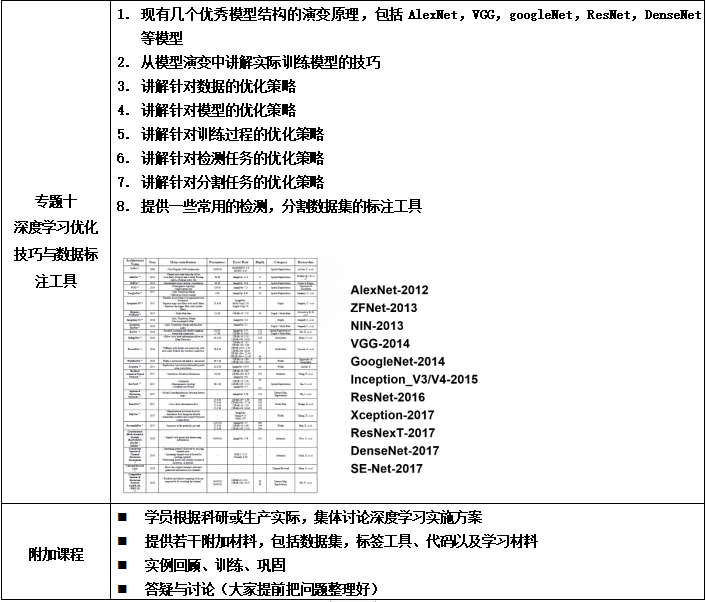












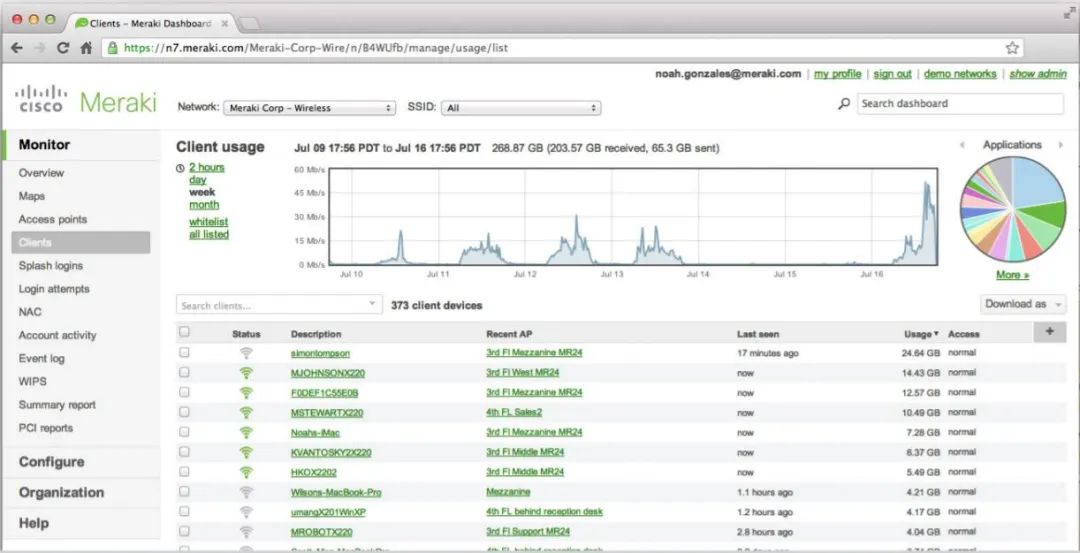





![[EBPF] 实时捕获DM数据库是否存在SQL阻塞](https://img-blog.csdnimg.cn/img_convert/537cc7a68794610619d7c0069378aaa2.png)